注意:
- 此教程需要访问 Oracle Cloud。要注册免费账户,请参阅开始使用 Oracle Cloud Infrastructure Free Tier 。
- 它使用 Oracle Cloud Infrastructure 身份证明、租户和区间示例值。完成实验室时,请将这些值替换为特定于您的云环境的值。
在 Oracle Cloud VMware Solution SDDC 中的 NSX Advanced Load Balancer 上配置 HTTP 虚拟服务,以实现基于互联网的访问
概述
在本系列中,我们成功部署并配置了 NSX Advanced Load Balancer(以前称为 Avi Networks)控制器,建立了 DNS 虚拟服务,部署了 HTTP 虚拟服务,并为内部用户启用无缝连接以访问 Web 服务器。
这是扩展我们业务范围的第五个教程 - 它将指导您在 Oracle Cloud VMware Solution Software-Defined Data Center (SDDC) 内在 NSX Advanced Load Balancer (NSX ALB) 上部署 HTTP 虚拟服务,并特别注重通过互联网进行访问。
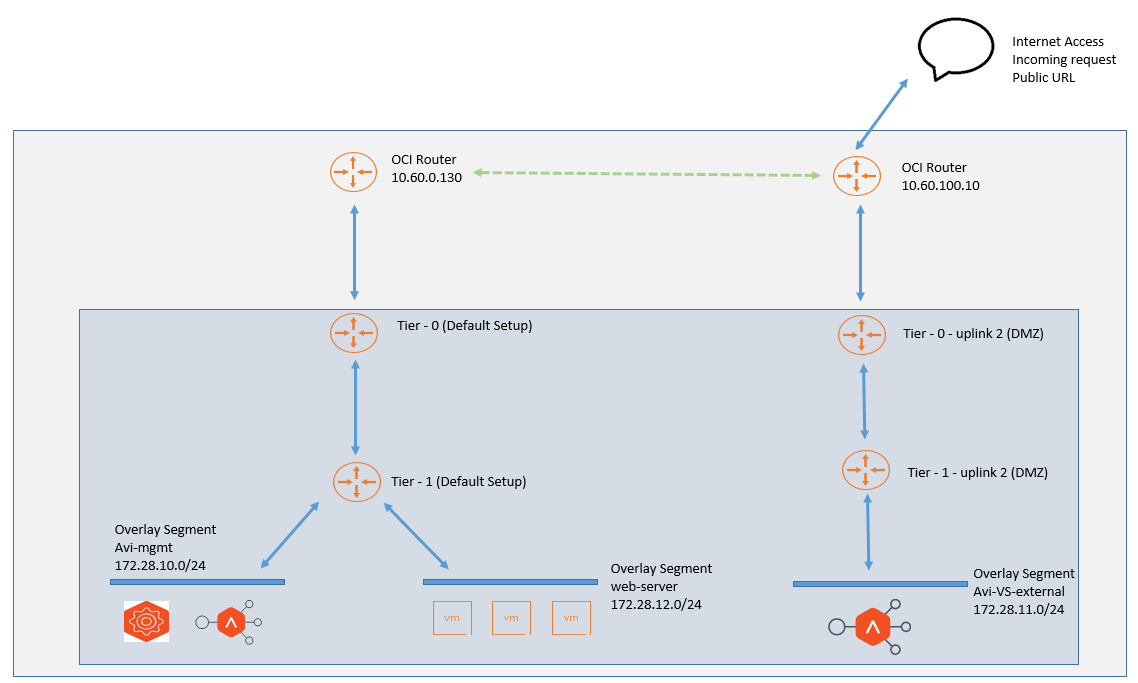
目标
- 管理员将能够通过域名在 Oracle Cloud VMware Solution SDDC 中的 NSX Advanced Load Balancer 上部署和访问 HTTP 虚拟服务,以便外部用户或基于互联网的访问。
先决条件
- NSX ALB (Avi) 控制器已部署在 Oracle Cloud VMware Solution SDDC 上,请参见 Tutorial 1:Deploy VMware NSX Advanced Load Balancer on Oracle Cloud VMware Solution SDDC 。
任务 1:为 Oracle Cloud VMware Solution 叠加段设置入站外部连接
在以前的教程中,我们只为内部用户部署、配置和设置对 Web 服务器的访问。
现在,Nginx 虚拟服务 IP 需要映射到 Oracle Cloud Infrastructure (OCI) 上的公共 IP,然后该公共 IP 将与我们的公共域名关联。这将设置 Web 服务器的外部访问。
要在 Oracle Cloud VMware Solution SDDC 上设置非军事化区域 (DMZ) 环境,请参见 A Details Guide to Deploy a DMZ on NSX-T for Oracle Cloud VMware Solution 。部署设置后,我们将使用另一组具有专用 Tier-0 和 Tier-1 的 NSX 边缘。
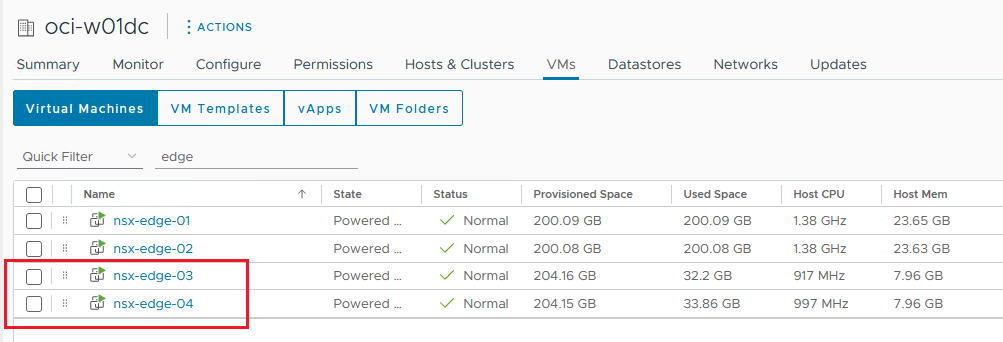
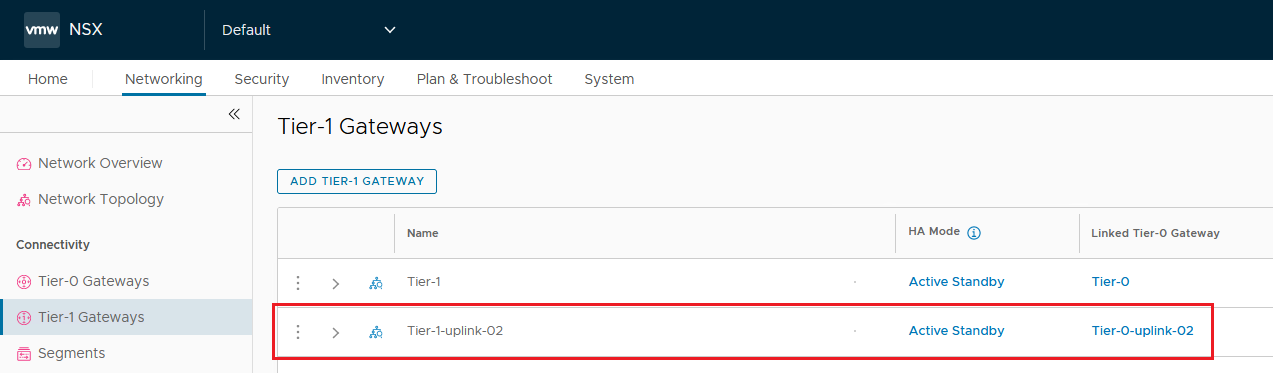
任务 2:配置 NSX ALB (Avi) 控制器
我们在 Oracle Cloud VMware Solution 上配置了 DMZ,并部署了 NSX ALB (Avi) 控制器。我们现在需要设置配置。
-
按照本系列中的[教程 2:配置 VMware NSX Advanced Load Balancer on Oracle Cloud VMware Solution ],并完成以下任务。
-
任务 1:添加 vCenter 和 NSX-T 身份证明
-
任务 2:在 Oracle Cloud VMware Solution vCenter 上创建内容库。
-
任务 3:在 NSX ALB (Avi) 控制器上创建 DNS 和 IPAM 配置文件。
注:我们需要创建其他 NSX 叠加段。
-
-
登录到 Oracle Cloud VMWare Solution NSX-T 门户,导航到网络和段。在 NSX 选项卡下,单击添加段。
-
输入以下信息,然后单击保存。
- 名称:输入名称。
- 连接网关:选择相应的 Tier-1(在本教程中,它由 DMZ 上行链路 2 提供支持)。
- Transport Zone(传输区域):选择 "Overlay-TZ" 传输区域。
- 子网:输入 CIDR。
- 我们不会启用 DHCP,因为 Web 服务器将具有静态 IP。
-
我们还需要为主机管理网络和 Web 服务器创建额外的叠加网络。
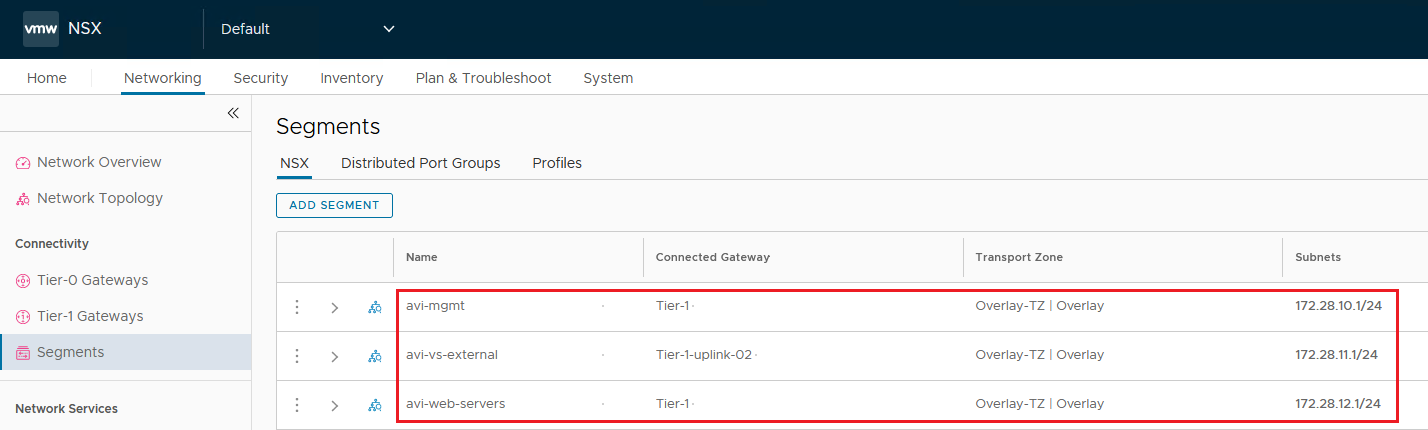
- 继续遵循任务 5 中的教程 2:在 Oracle Cloud VMware Solution 上配置 VMware NSX Advanced Load Balancer ,接下来,需要无缝集成 NSX-T 作为云连接器。
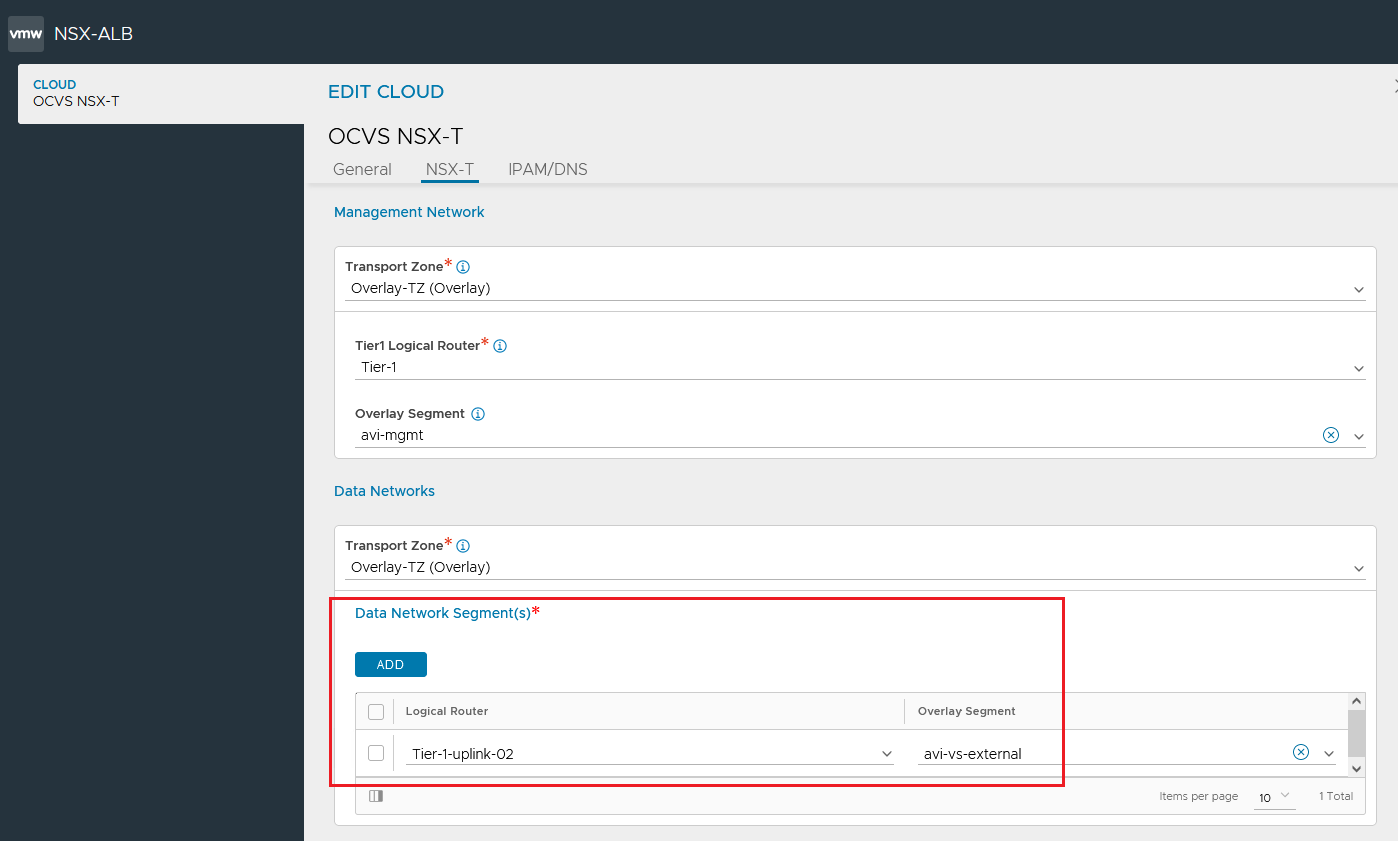
注:大多数步骤与教程 2:在 Oracle Cloud VMware Solution 上配置 VMware NSX Advanced Load Balancer 保持不变,唯一的区别是数据网络段与 DMZ Tier-01 对齐,因为用户将通过 Internet 进行连接。
任务 3:配置和部署 DNS 虚拟服务
要部署 DNS 虚拟服务,请参见教程 3:在 Oracle Cloud VMware Solution SDDC 中的 NSX Advanced Load Balancer 上配置 DNS 虚拟服务并完成以下任务。
- 任务 1:在 NSX-T Cloud 连接器网络配置文件中定义 IP 范围。
要在 DMZ 上部署 avi-vs-external 的虚拟服务网络以进行公共访问,我们需要将 avi-vs-external 叠加段引用到 Tier-1-uplink-2 DMZ 上行链路。
设置完成后,现在我们需要部署 DNS 虚拟服务。我们将遵循教程 3:在 Oracle Cloud VMware Solution SDDC 中的 NSX 高级负载平衡器上配置 DNS 虚拟服务中的任务 3,并为之前配置的 VIP 选择 avi-vs-external,其他步骤也会相同。
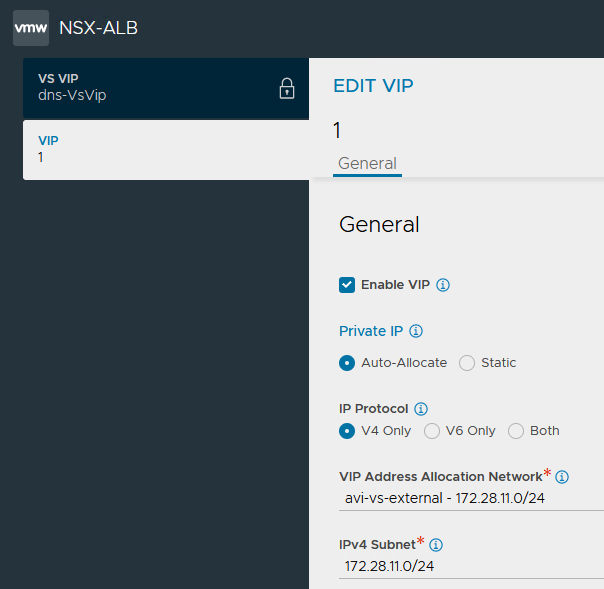
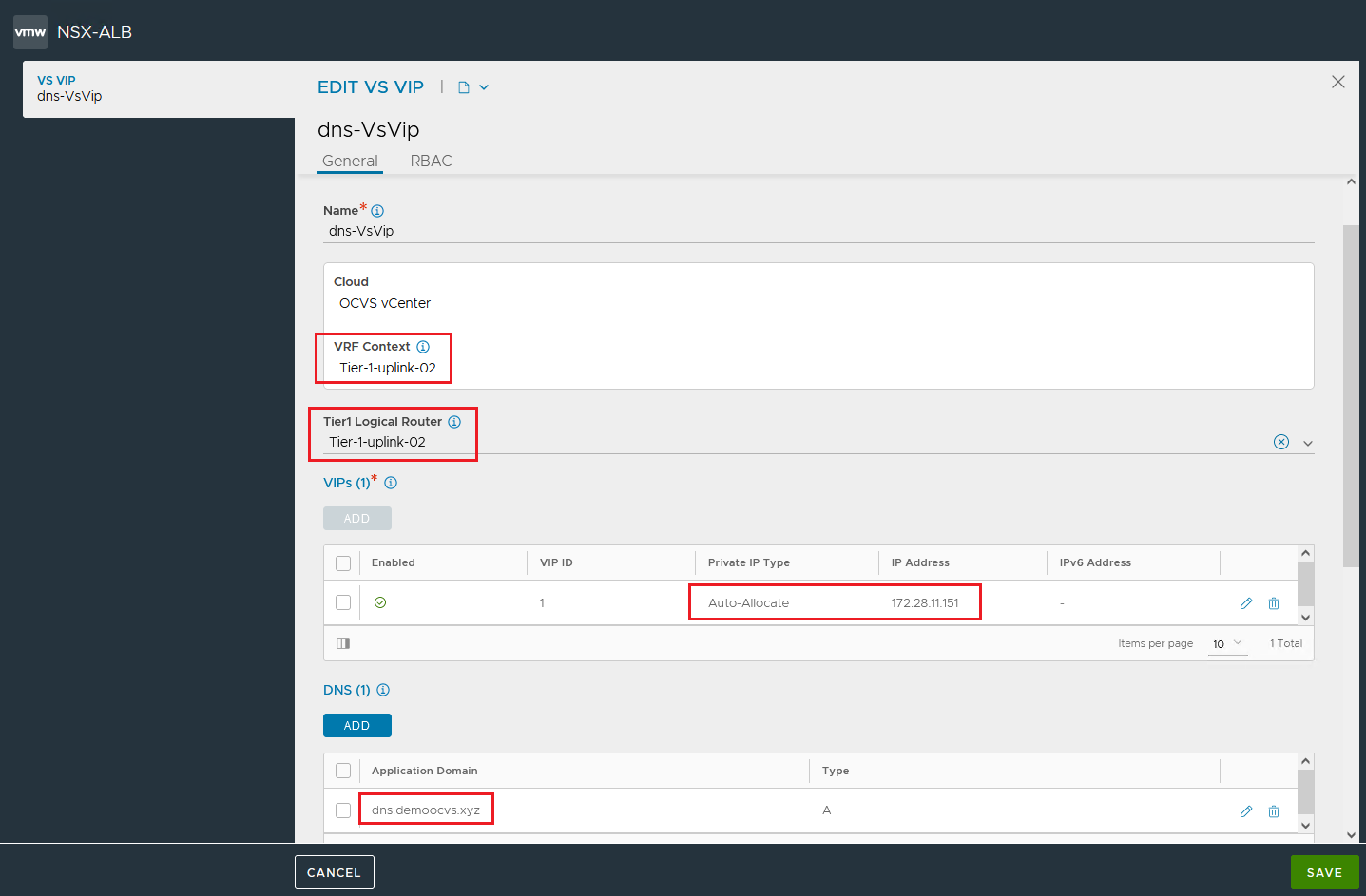
任务 4:配置和部署 HTTP 虚拟服务
要部署 HTTP 虚拟服务,请参见 Tutorial 4:Configure HTTP Virtual Service on NSX Advanced Load Balancer in Oracle Cloud VMware Solution SDDC for Internal Users 和完成任务 2。在创建 VIP 期间,我们需要选择 VRF 支持的覆盖段 avi-vs-external,其他步骤将保持不变。
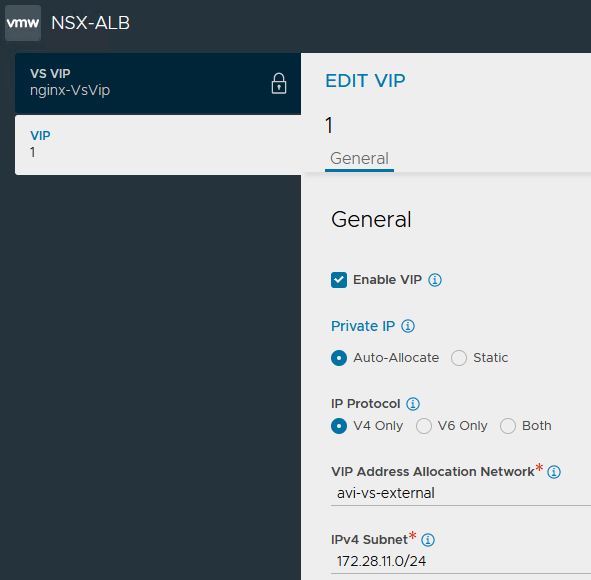
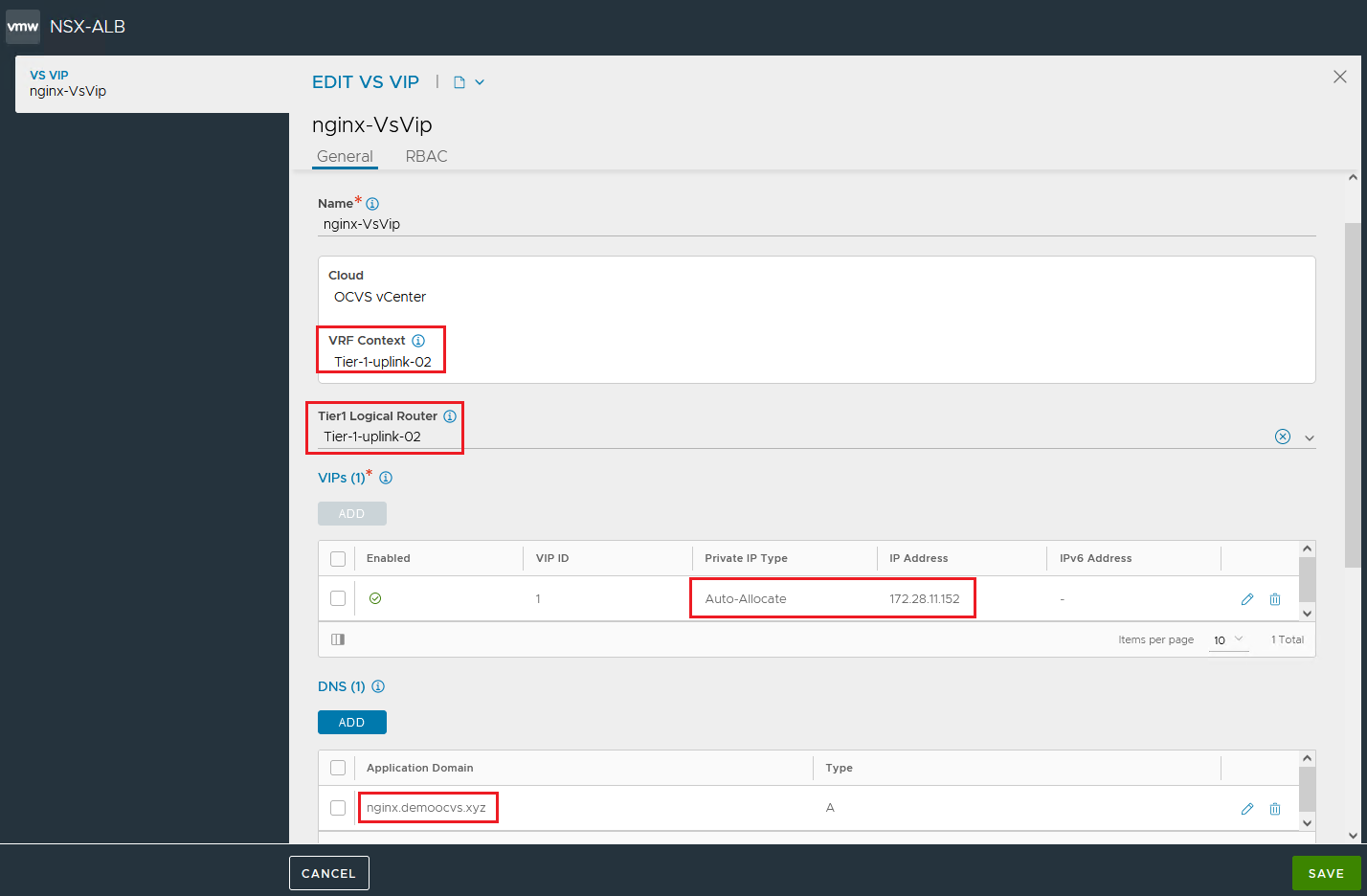
任务 5:将公共 IP 映射到 HTTP 虚拟服务专用 IP
我们能够在内部通过 IP 和名称访问 HTTP 虚拟服务。但是,要通过 Internet 访问 URL,我们需要将 HTTP 虚拟服务专用 IP 映射到公共 IP。
要将公共 IP 连接到 Oracle Cloud VMware Solution 中的来宾 VM,请参见 Learn How to Attach a Public IP to a Guest VM in Oracle Cloud VMware Solution 。
此系列 demoocvs.xyz 中使用的域已注册到 GoDaddy 域名注册表,我们已为此创建了一个条目。
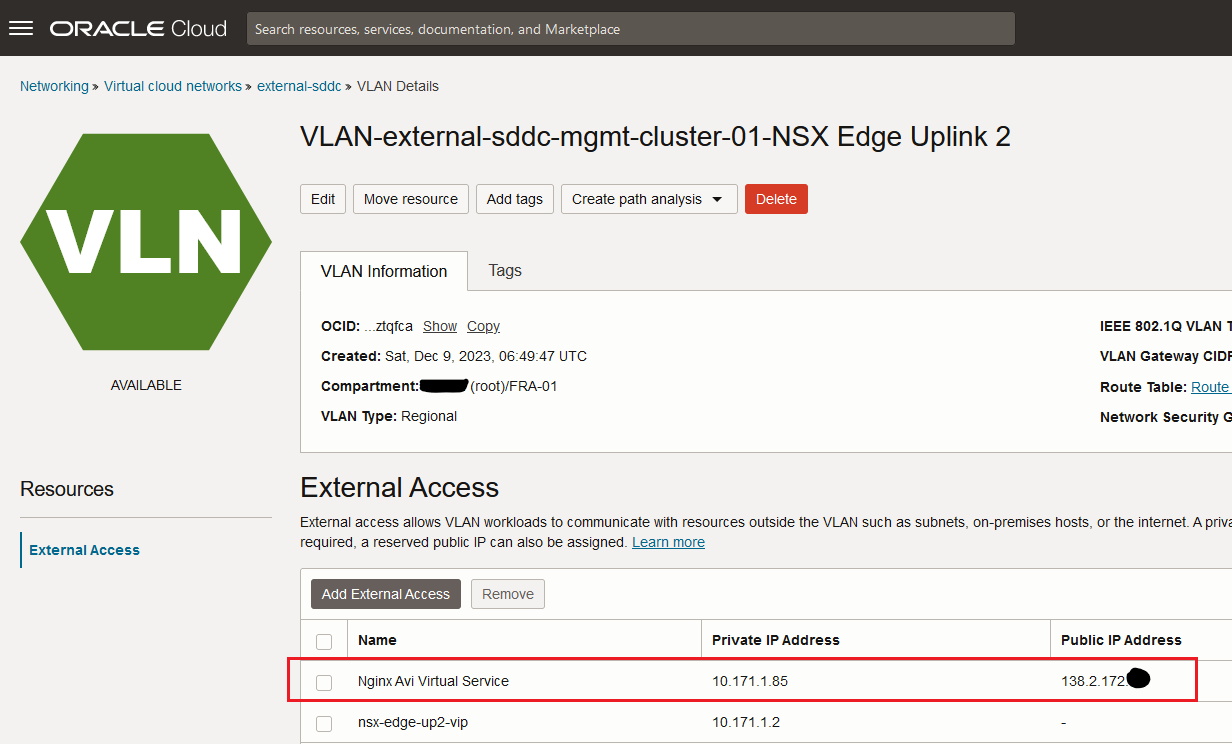
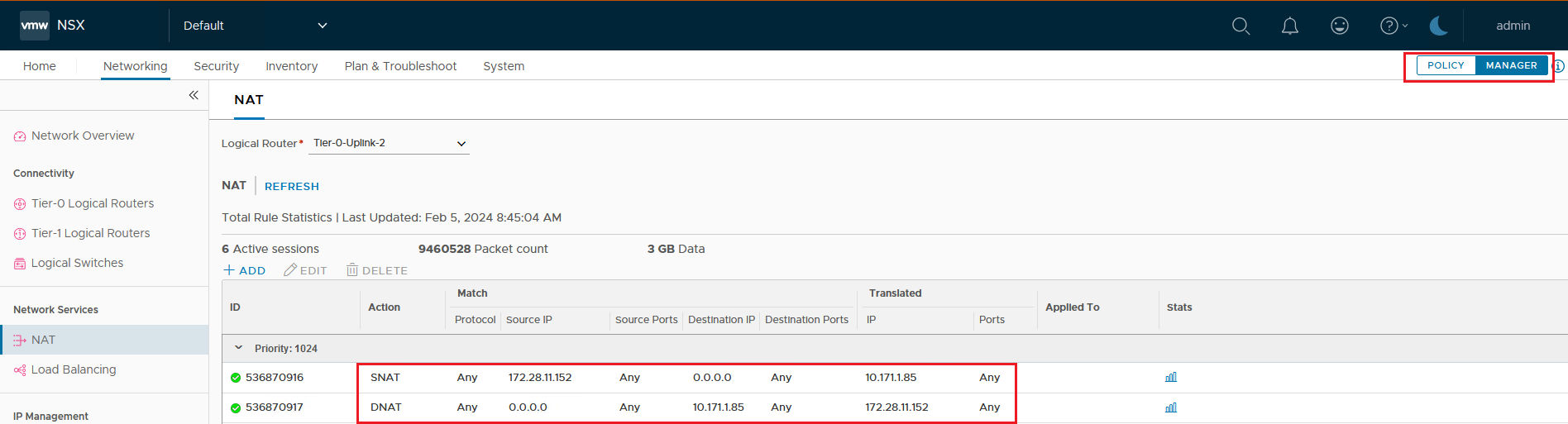
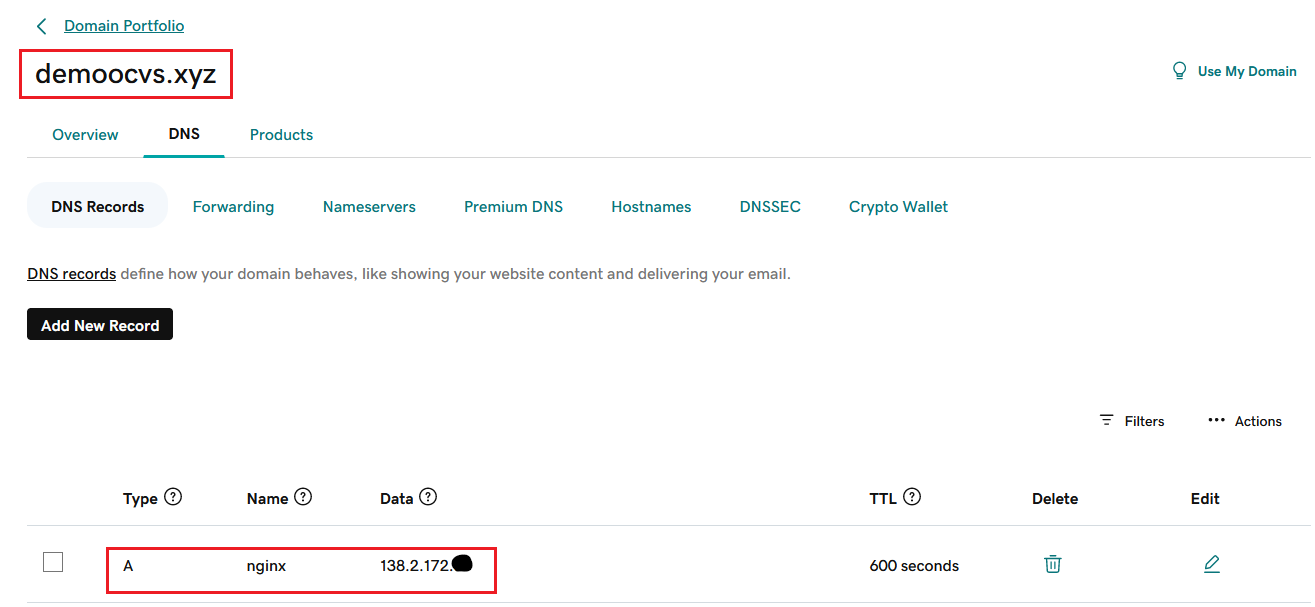
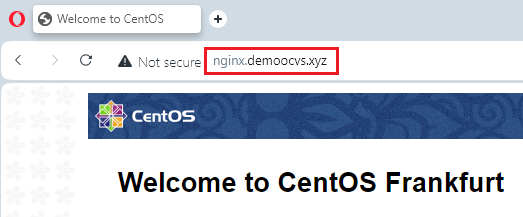
后续步骤
要配置全局服务器负载平衡 (GSLB) 以通过 Internet 通过 NSX Advanced Load Balancer 访问 Oracle Cloud VMware Solution 上的 HTTP 虚拟服务,请参见教程 6:配置 GSLB 以通过 Internet 通过 NSX Advanced Load Balancer 访问 Oracle Cloud VMware Solution 上的 HTTP 虚拟服务。
确认
- 作者 - Vaibhav Tiwari(云 VMware 解决方案专家)
更多学习资源
浏览 docs.oracle.com/learn 上的其他实验室,或者通过 Oracle Learning YouTube 频道访问更多免费学习内容。此外,请访问 education.oracle.com/learning-explorer 以成为 Oracle Learning Explorer。
有关产品文档,请访问 Oracle 帮助中心。
Configure HTTP Virtual Service on NSX Advanced Load Balancer in Oracle Cloud VMware Solution SDDC for Internet-Based Access
F93428-01
February 2024
Copyright © 2024, Oracle and/or its affiliates.